Стержень круглого сечения
Шаг 1. Определение материала. Следует определить однородный изотропный материал. (Это вы умеете делать)
Шаг 2. Добавление используемого КЭ. Добавить элемент SOLID92 (10-узловой тетраэдр)
Шаг 3. Создание стержня. Чтобы иметь возможность построить эпюру вдоль диаметра стержня и именно в срединном сечении, необходимо, чтобы в сетке модели были созданы узлы на противоположных концах диаметра. Это будет обязательно сделано, если на соответствующих местах в модели будут созданы Keypoint-ы. Для этого создадим стержень, состоящий из двух половинок–цилиндров длины L /2.
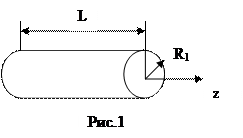 |
Первый цилиндр:
Preprocessor à Modeling à Create à Volumes à Cylinder à Solid Cylinder
Задать WP X, WP Y, Radius, Depth, нажать OK
Второй цилиндр:
Preprocessor à Modeling à Operate à Extrude à Areas à Along Normal,
Pick area (выбрать торец z = L /2), OK, установить в появившемся диалоге длину цилиндра (параметр “Length of extrusion”)
Развернуть модель на экране можно при помощи правой кнопки мыши (при этом должна быть также нажата клавиша Ctrl)
Шаг 4. Создание сетки. В этой работе нам не понадобится создавать сетку со сгущениями, поэтому просто задаем характерный размер элемента модели.
Preprocessor à Meshing à Mesh Tool à Size Controls (global) à Set, задать размер (Element edge length)
Для выбранного типа элемента нам доступен только метод создания сетки free.
Шаг 5. Задание граничных условий
Создание заделки. Preprocessor à Loads à Define Loads à Apply à Structural à Displacements à On Areas, выбрать торец, OK
|
|
|
Закрепить все степени свободы (All DOF)
При выделении объектов мышкой можно нажать левую кнопку и, не отпуская её, возить мышью до тех пор, пока не выделится нужный объект; потом можно отпустить кнопку
Создание момента. Крутящий момент задается парой сил, приложенных к точкам (keypoints) на торце. Величина силы приведена в конце описания.
Предварительно лучше нарисовать точки:
Utility Menu à Plot à Keypoints à Keypoints
Для задания силы в точке выполняется команда
Preprocessor à Loads à Define Loads à Apply à Structural à Force/Moment à On Keypoints, выбрать точку, OK. Точки следует выбирать в плоскости y = 0.
Задать направление и величину силы в полях Direction of force/mom, Force/moment value
Шаг 6. Решение задачи
Анализ результатов
Шаг 7. Построение эпюры касательных напряжений
Для построения эпюры нам необходимо создать путь (path) на диаметре сечения цилиндра. В трехмерной задаче это сделать не так просто, как на плоскости: узлов слишком много и сразу найти нужные не представляется возможным. Поэтому выделим только узлы в Keypoint-ах:
Utility Menu à Select Entities à Nodes à Attached to à Keypoints à From full, кнопка Select None, потом Apply, Plot, Cancel. Здесь нам помогло то, что стержень был создан состоящим из двух половинок.
|
|
|
Создание пути (path) (Это вы уже знаете) General Postproc à Path Operations à Define Path à By Nodes, выбрать путь, проходящий через все сечение (в середине цилиндра), лежащий в плоскости XZ и параллельный оси X (выбрать два узла, лежащих на геометрических точках — keypoint’ах)
Нарисовать и сохранить график касательного напряжения yz (SYZ).
Дата добавления: 2015-12-20; просмотров: 15; Мы поможем в написании вашей работы! |

Мы поможем в написании ваших работ!
